如何浏览Word的“高级布局”布局?若要查看Word 2011的所有文本环绕样式,请首先在文档中选择一个对象。然后,在Office 2011 for Mac Ribbon的“格式”选项卡上,找到“排列”组,然后选择“自动换行”→“更多布局选项”以显示“高级布局”对话框的“文字换行”选项卡。
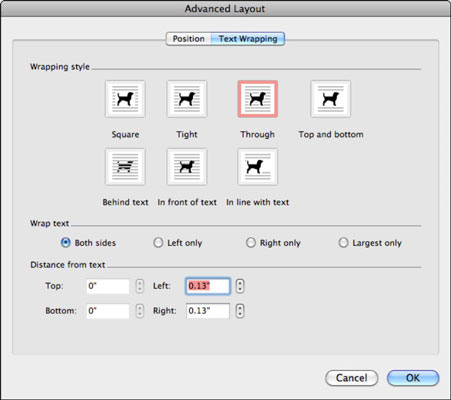
“高级布局”对话框分为三组:
- 环绕样式:文字环绕表示Word文档中的文本如何围绕其他对象(例如图片和图形)的外围流动。描述性图标很好地引用了以下可用样式:
- 正方形:文本在对象的所有侧面流动。
- 紧密:与正方形相同,但文本距离对象更近。
- 通过: 文本自动换行到换行边界,而不是选择指示符边界(所有其他换行选项的默认值)。穿透可与某些具有清晰空间(或透明背景)的对象(例如某些SmartArt或ClipArt对象)一起使用。
- 顶部和底部: 对象的左侧和右侧出现空白。文本仅出现在对象的上方和下方。
- 文本后面:将对象放在文本后面的层中。文本不会改变位置,并且表现得好像对象不在那里。如果您有一个与文本颜色形成对比的褪色对象,则效果最佳。
- 在文本前面: 将对象放置在文本前面的图层中。文本不会改变位置,其行为就像对象不在那里,但是对象下方的文本被遮盖了。您可以调整对象的透明度以允许一些透视。
- 与文本一致: 这是插入图片和其他对象的默认设置。该对象放置在包含选择光标的段落的开头。文本的第一行显示在插入对象的右侧。
要更改Word的默认图片插入设置,请选择Word→首选项→创作和校对工具→编辑。在“首选项”对话框的“编辑选项”组中,单击“将图片粘贴/粘贴为”的弹出菜单按钮。
- 文字环绕:此设置确定允许文字环绕对象的一面或两面。从双面,仅左侧,仅右侧或最大尺寸中选择。最大表示文本将出现在从对象到页边距较大的一侧。
- 距文本的距离:使用微调控件可手动设置文本与对象的顶部,底部,左侧和右侧边界的距离。
熊猫社区(资源合集)
网课资源|网盘群组
点击链接https://fh.leobba.cn/QX54、
即可加入考研、考公考编、四六级、计算机等级考试、教师编等【免费网课网盘群组】
易和谐资料优先在群组内补发
或者夸克APP内搜索群号:970062162
即可加入考研、考公考编、四六级、计算机等级考试、教师编等【免费网课网盘群组】
易和谐资料优先在群组内补发
或者夸克APP内搜索群号:970062162
© 版权声明
THE END

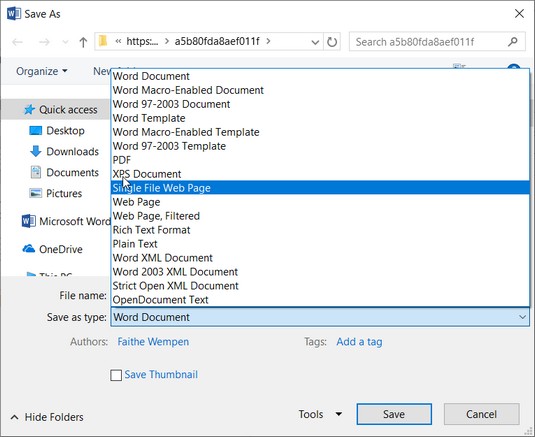
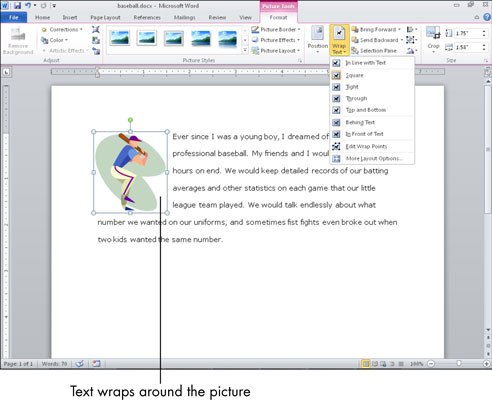
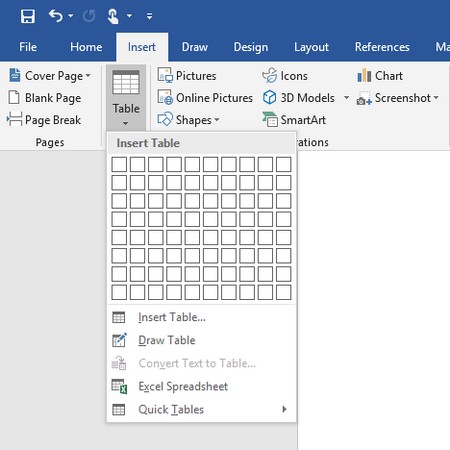
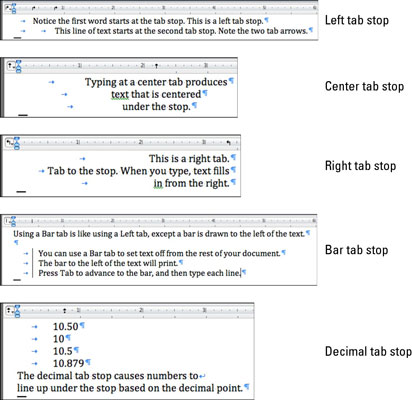
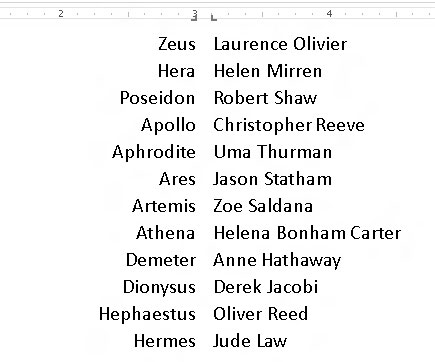
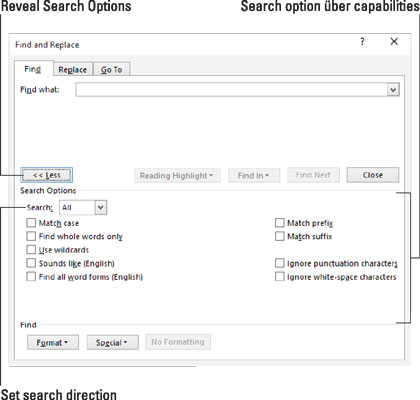




暂无评论内容